
iPhoneで写真を撮って、それをInstagramにアップしよう!と思っても、フォーマットが違っていてそのまま使えない・・・。そんな経験ってないでしょうか?
私はありました。
面倒だなぁ、と思いながらその都度画像ソフトで変換していましたが、毎回これはさすがに面倒。
みなさんはどうしているんでしょうか?
そもそも、このHEIFフォーマットってなんなのでしょうか?
HEIFフォーマットってなぁに?
Appleのページによると、iOS11以降に出てきたもので、HEIF(High Efficiency Image File Format)の略。
すごく簡単に言ってしまうと、jpegよりもファイルサイズが小さくて高解像度。ストレージ容量を抑えつつも、同等の画質になるんだそう。
ある時急に、撮影した写真のフォーマットがHEIFになっていましたが、バージョンアップの時だったんですね。サイズが小さくて高解像度と聞くと、良さそうには感じるのですが、頻繁に人に写真をあげたり、InstagramやSNSにアップしたりする場合は、その都度変換しないといけないという手間が発生する。
これは、容量を取るか、手間を取るか、という選択になりそうです。
私のiPhoneの中は写真や動画だらけなので、写真の容量が小さくなるというのは確かにありがたい。でも、この手間にかける時間のほうがもったいない。
このHEIF問題。調べてみるといくつか対策はありました。私のように画像編集アプリを使って変換したり、専用の変換アプリを使ったり、画像共有サービスでも変換したりできるのもあるようでした。
でも、一番の時短はjpegで撮ること、な気がしました。
調べると、きちんとjpegで保管するようにiPhoneでも設定できるんですね。私のように困っている方がいたら、是非やってみてください。
HEIFフォーマット→jpegに保存形式を変えよう
まず、iPhoneの「設定」をひらきます。
「カメラ」をクリック
「フォーマット」をクリック
「高効率」→「互換性優先」に変更
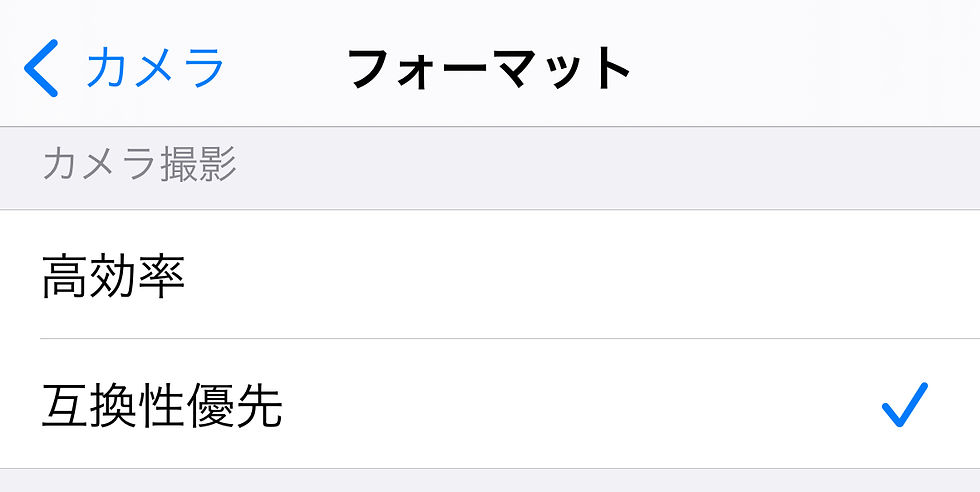
これで終了!
なんだーこんなに簡単だったのかー。私の時間返してー、という感じですね。
HEIFフォーマットにイラっとした人は設定を変えよう
iPhoneの設定を変更すれば、その時点から写真を撮ったらjpegで保存され、そのままinstagramでもFacebookにでも投稿することができました。
もし、iPhoneでの撮影した写真がHEIFフォーマットになってしまって、そのままアプリで使えず困っている方がいたら、このやり方を是非やってみてください。
Hozzászólások